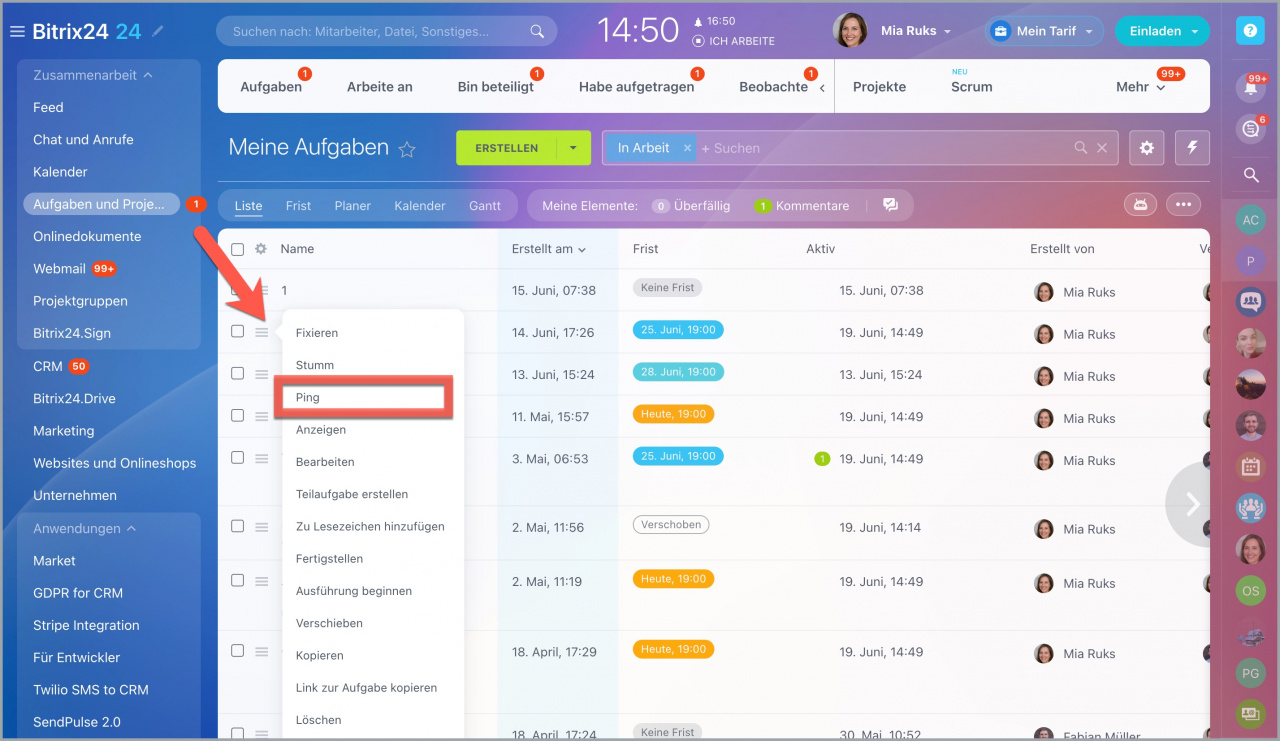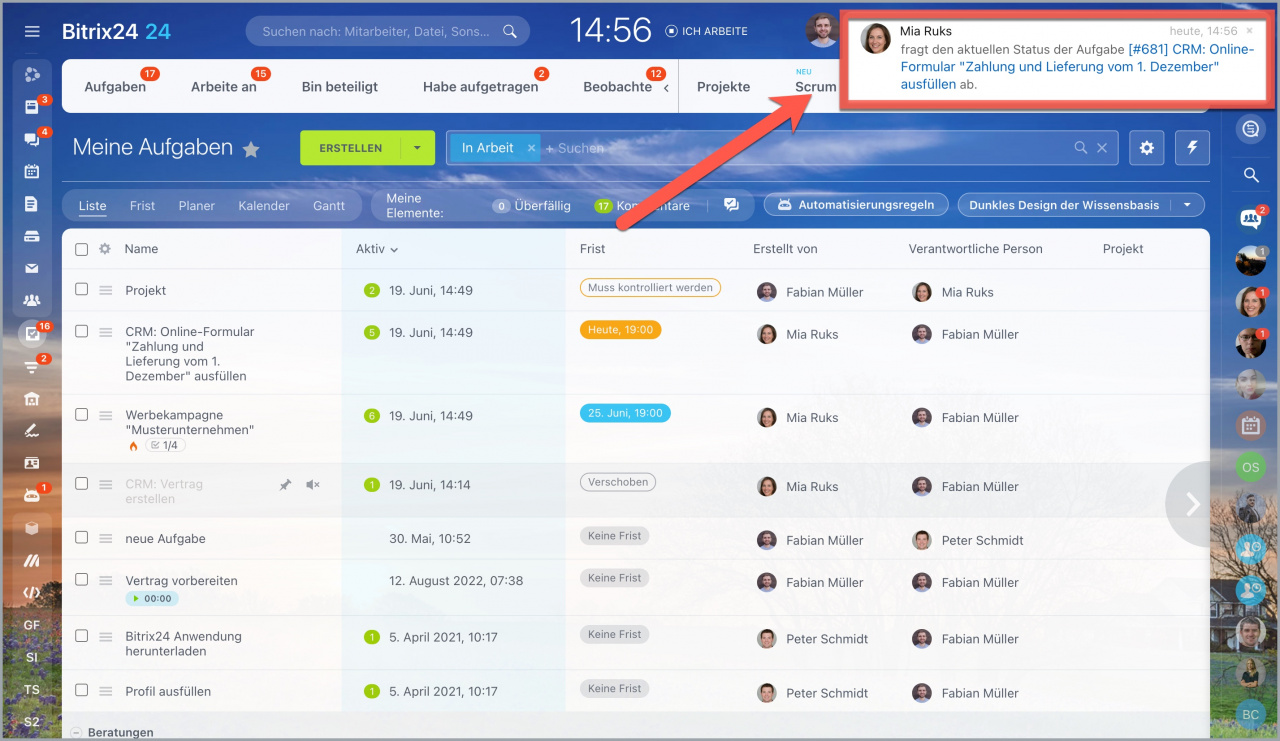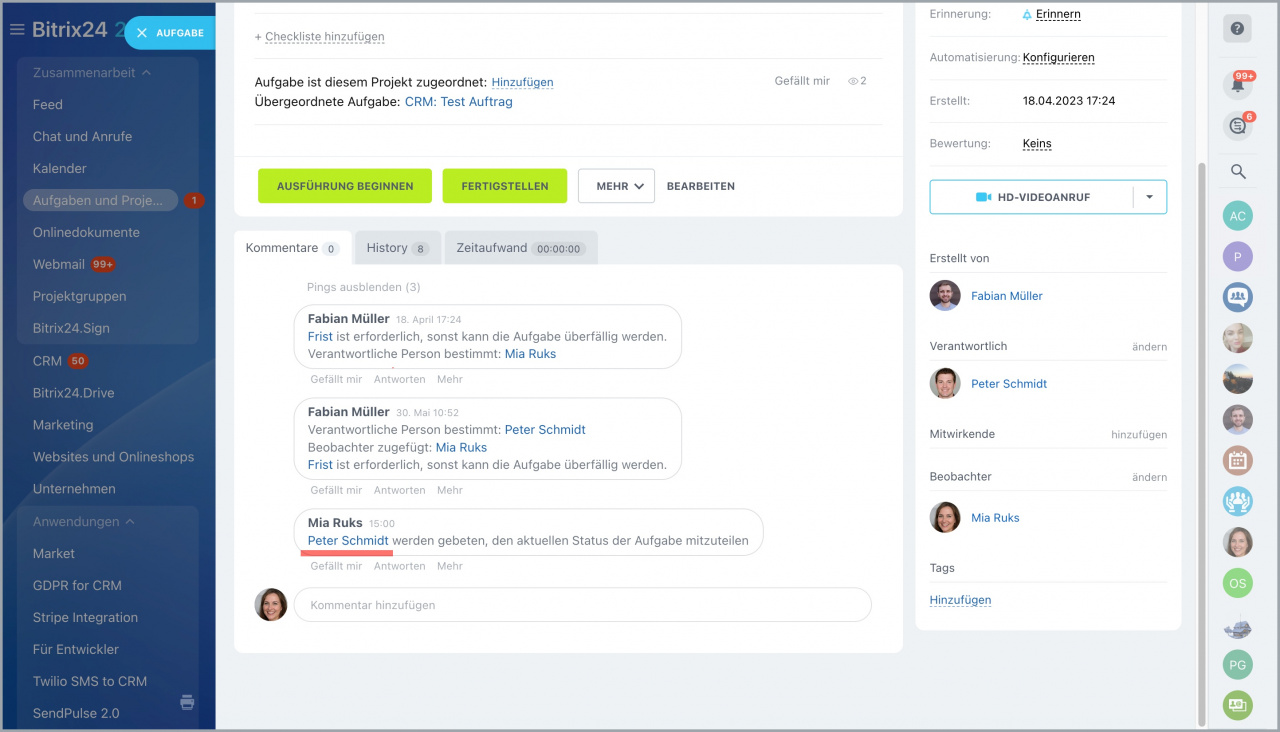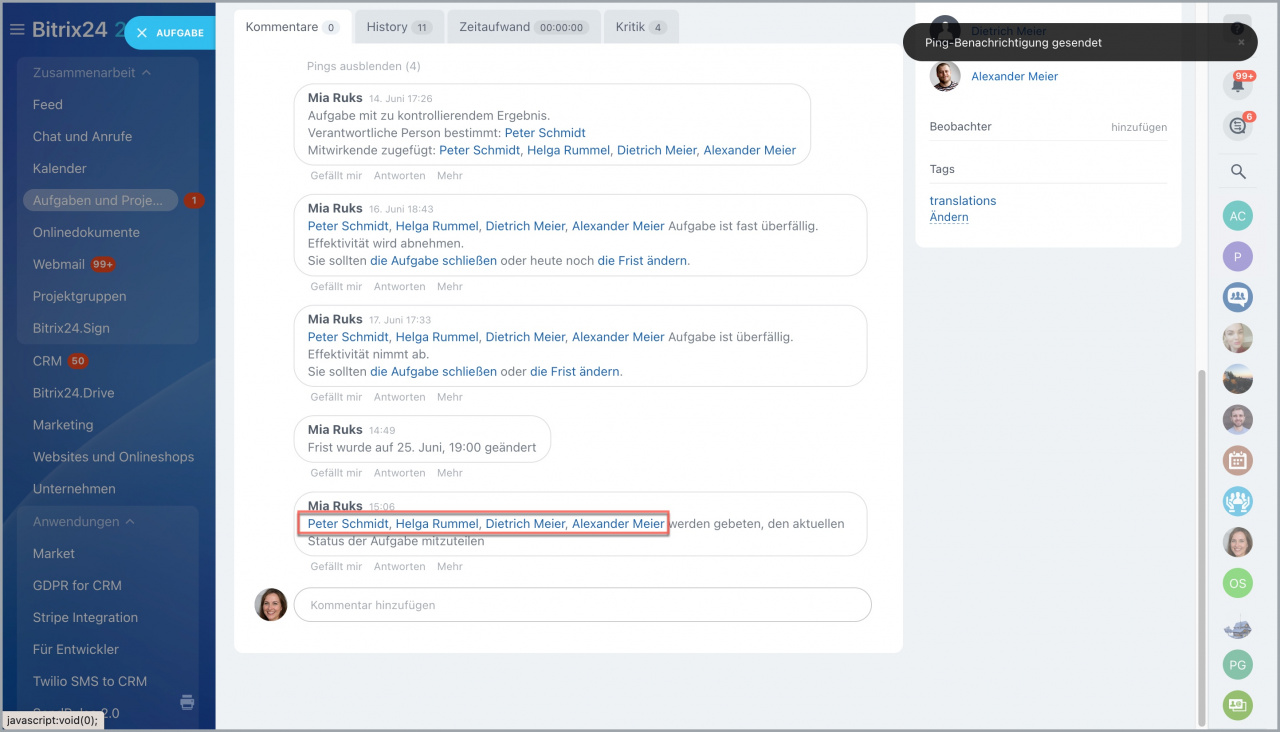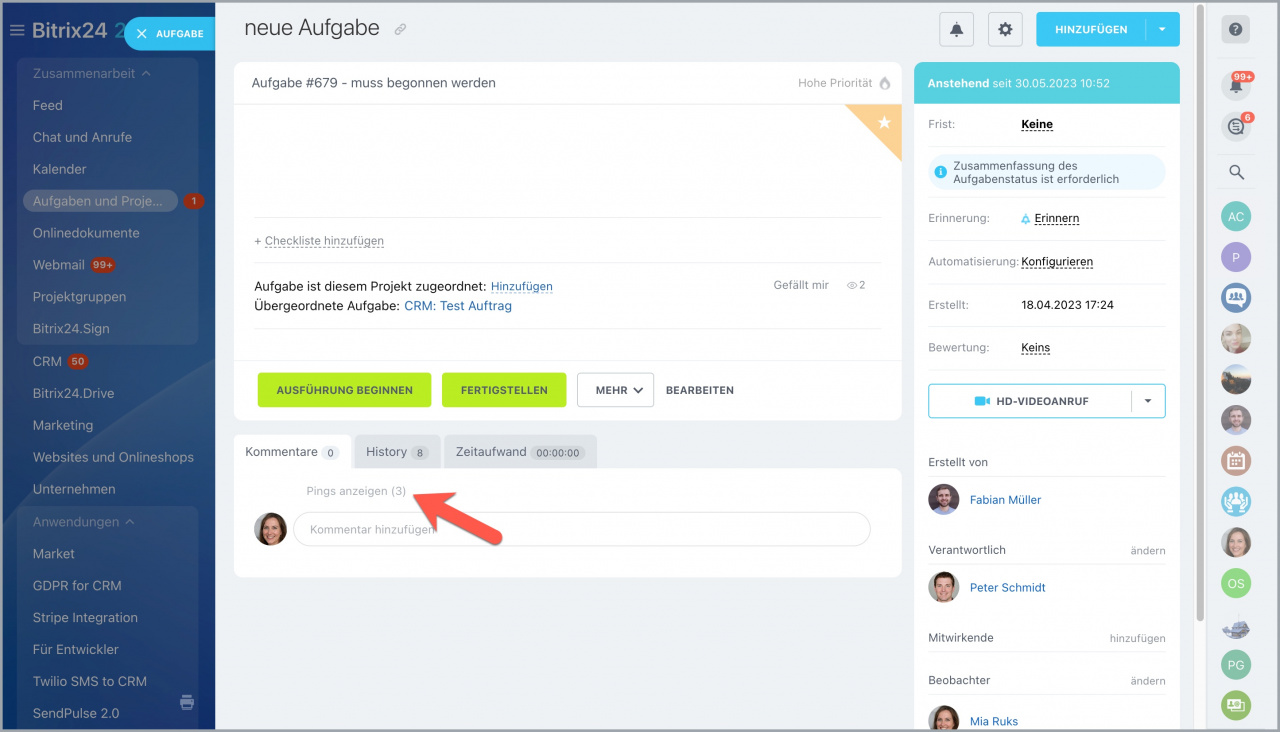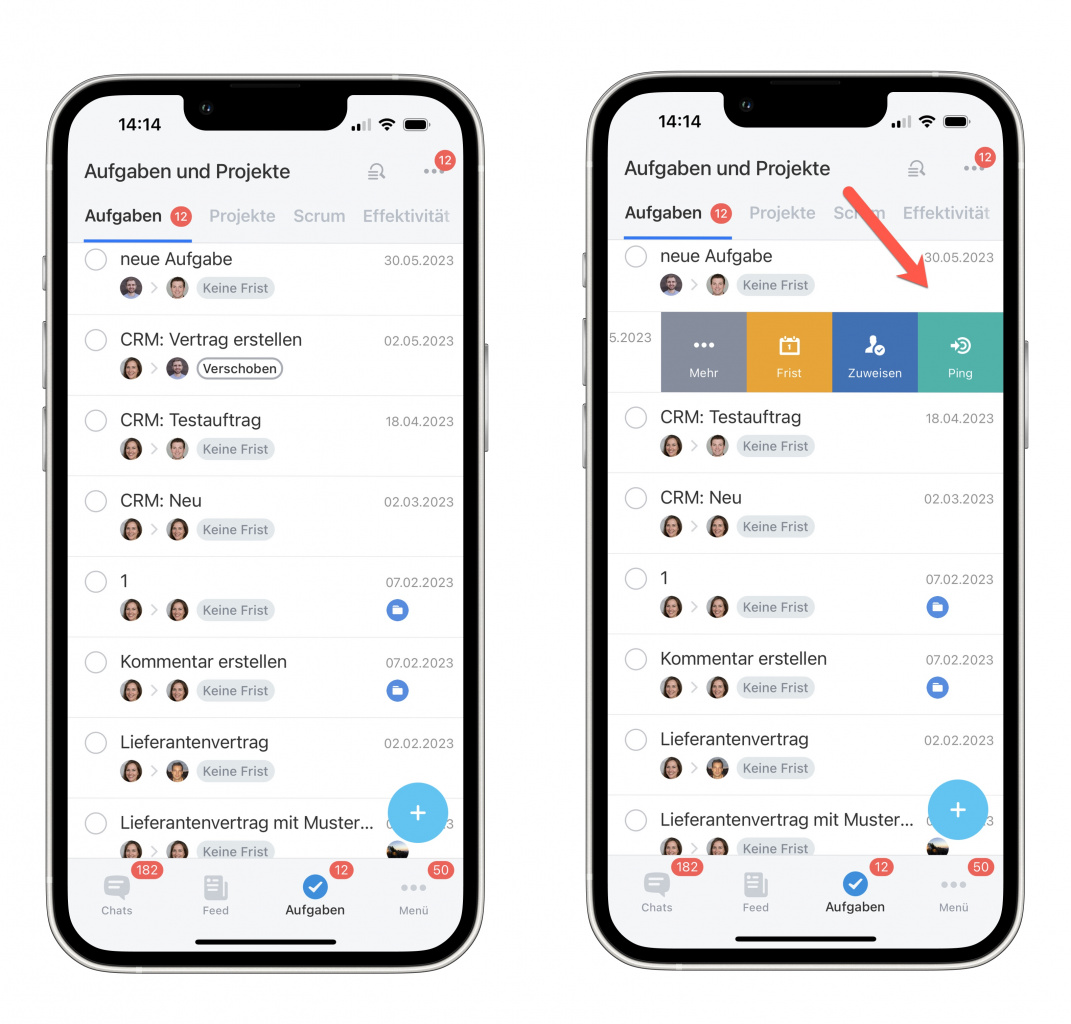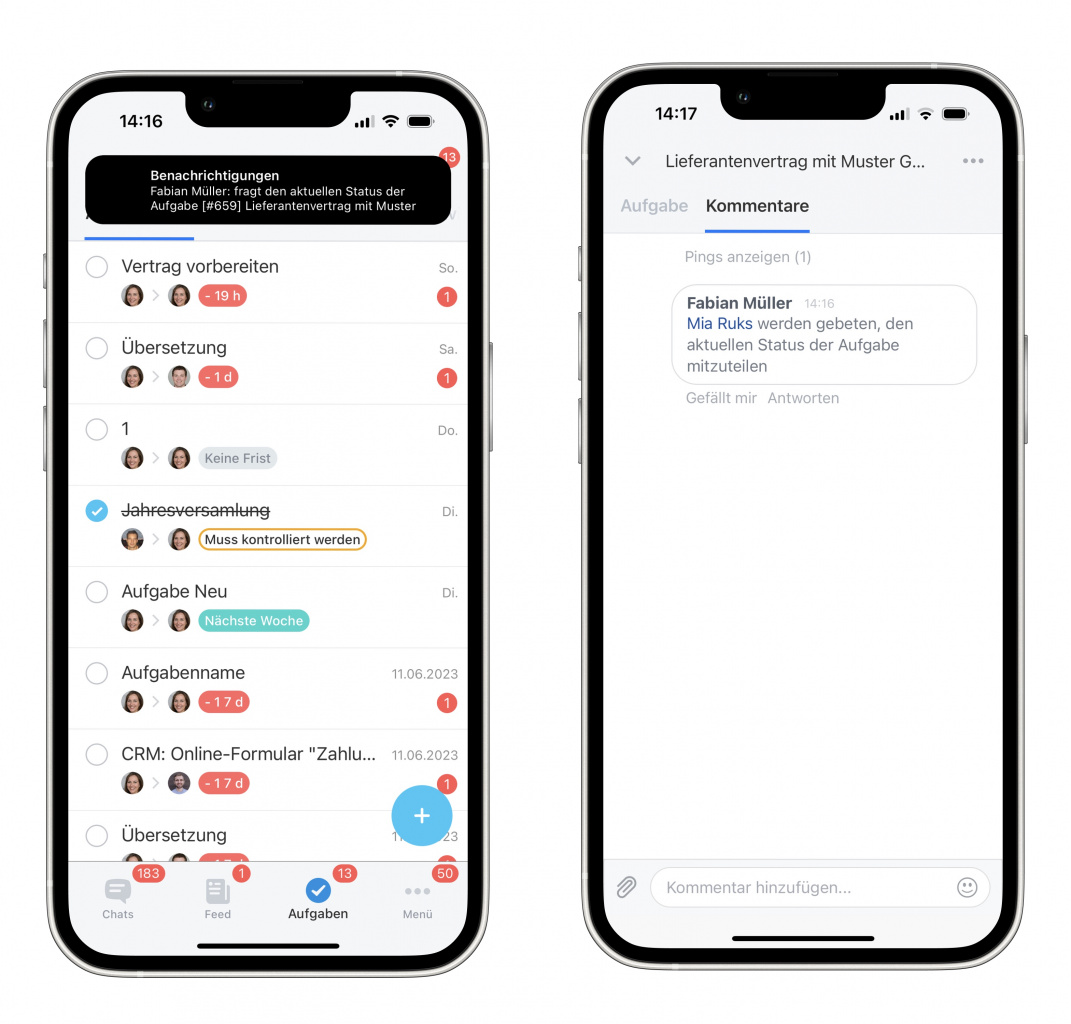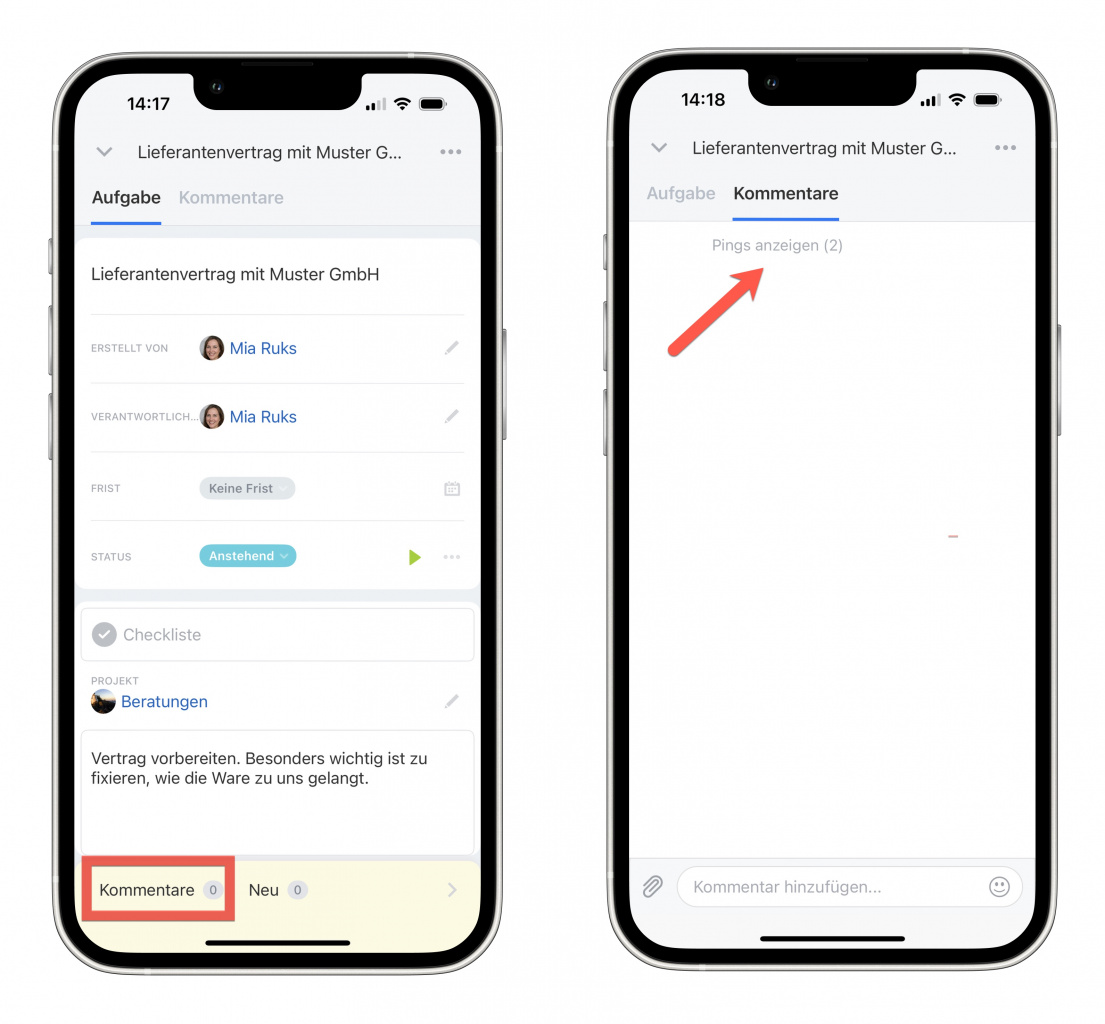Eine Ping-Nachricht ist ein Systemkommentar über die Änderungen in Aufgaben, der die Nutzer*innen informiert, dass die Aufgabe gestartet, geschlossen oder fast überfällig ist, die Frist oder verantwortliche Personen geändert wurden u. a.
Ping hilft Ihnen dabei, operativ den Aufgabestatus abzurufen, ohne überflüssige Informationen hinzuzufügen. Sie werden in den Kommentaren zur Aufgabe nicht ständig angezeigt. Wenn eine Ping-Nachricht gelesen wird, wird sie ausgeblendet, um die Teilnehmer*innen von der Aufgabe nicht abzulenken.
Um eine Ping-Nachricht abzusenden, öffnen Sie die Aufgabenliste, finden Sie die gewünschte Aufgabe, rufen Sie ihr Kontextmenü ab und wählen Sie den Punkt Ping aus.
Die verantwortliche Person wird durch eine Benachrichtigung informiert, dass Sie einen Ping angefragt haben.
Die Status-Anfrage wird auch in den Kommentaren zur Aufgabe veröffentlicht.
Sie können jederzeit alle abgesendeten Pings anzeigen. Klicken Sie dafür in der Aufgabe auf Pings anzeigen.
Lesen Sie auch:
Die verantwortliche Person wird informiert, dass Sie die den Aufgabenstatus angefordert haben. Diese Anfrage wird auch als Kommentar zur Aufgabe gespeichert.
Sie können jederzeit alle abgesendeten Pings anzeigen. Klicken Sie dafür in der Aufgabe auf Kommentare > Pings anzeigen.